在当今快节奏的生活中,手机游戏已成为人们娱乐消遣的重要方式之一。随着智能手机技术的飞速发展,手机游戏的种类也越来越丰富多样。本文将详细介绍目前市场上存...
2025-04-13 6 手机游戏
在现今的数字时代,智能手机已成为许多人的日常必需品,而苹果手机因其出色的性能和用户体验,深受用户喜爱。随着智能手机的普及,手机游戏也变得越来越流行,尤其是在年轻一代中。为了保护青少年免受不适当内容的影响,并帮助他们建立良好的数字使用习惯,苹果手机提供了“家长控制”或“青少年模式”的功能。本篇文章将详细指导您如何在苹果手机上设置青少年模式,以及如何设置密码登录,以便您能更好地管理未成年人的设备使用情况。

开启“家长控制”功能
在开始之前,请确保您的设备已经安装了最新版本的iOS系统。
1.打开设置应用。
2.向下滑动找到屏幕使用时间选项,并点击进入。
3.接着出现的画面中选择这是家长的设备,然后点击继续。
4.在下一页面选择创建家长限制,系统会提示您创建一个四位数的密码。这个密码将用于修改屏幕使用时间设置或关闭屏幕使用时间功能,请务必记住此密码,但不要随意告诉孩子。

配置青少年模式的具体限制
1.设置完密码后,您会进入屏幕使用时间页面。在这里,您可以开启内容与隐私限制,并输入刚才设置的密码以允许更改。
2.滑动屏幕找到允许的应用选项,这里您可以选择允许您的孩子可以使用哪些应用,或者禁止使用哪些应用。
3.转到隐私部分,您可以管理针对不同应用的隐私设置,如位置数据、相机、麦克风等权限。
4.在商店选项中,您可以限制应用下载和内购,防止孩子在未获得允许的情况下下载收费应用或购买应用内物品。
5.在内容限制板块中,您可以管理不同内容类别的访问权限,如设置电影和电视节目、书籍、音乐等的分级限制。
6.始终允许选项允许您指定一些应用,如教育类应用或视频通话应用,即使在使用限制时间内也可以使用。
设置密码登录
为了进一步加强管理,您可以设置密码,要求每次打开受限应用或更改设置时都必须输入密码。
1.在屏幕使用时间设置中,选择内容与隐私限制。
2.打开需要密码选项。此时系统会要求您输入屏幕使用时间的密码。
3.设置后,每次孩子尝试更改屏幕使用时间的设置或退出内容与隐私限制时,系统都会要求输入密码。

问题一:如果忘记了屏幕使用时间的密码怎么办?
答:如果忘记了密码,您需要删除设备上的所有内容并重新设置设备。请注意,这将删除设备上的所有数据。建议在设置密码时选择易记且不易被孩子猜到的密码。
问题二:如何查看孩子使用设备的情况?
答:在屏幕使用时间里,您可以查看使用情况报告,这里会详细显示孩子使用各种应用的时间以及收到的通知数量等信息。
问题三:青少年模式是否可以随身携带?
答:是的,您可以在不同的iOS设备上使用同一AppleID登录iCloud,并在屏幕使用时间设置中打开跨设备选项。这样,在一台设备上做的设置将会同步到其他支持的设备上。
技巧一:合理安排应用使用时间
为孩子设定合理的应用使用时间,帮助他们养成良好的使用习惯。在屏幕使用时间中可以设置“就寝时间”,即在设定的时间之后,除电话和闹钟外,大部分应用都会被暂停。
技巧二:利用通知管理限制干扰
通过设置勿扰模式和限制特定应用的通知,降低孩子在特定时间段内的注意力分散,从而更专注于学习和生活。
技巧三:定制内容过滤
在内容与隐私限制中,您可以根据孩子的年龄和成熟水平,个性化设置内容过滤选项。在Siri与搜索中限制成人内容或在Safari中设定安全搜索等。
通过以上步骤,您可以在苹果手机上轻松设置青少年模式,并设定密码登录,旨在为青少年提供一个更安全、更健康的手机使用环境。对于如何平衡青少年在数字世界中的使用时间和内容,家长应该发挥积极的作用,不断调整和优化设定,以符合孩子的成长需求和家庭的教育理念。
标签: 手机游戏
版权声明:本文内容由互联网用户自发贡献,该文观点仅代表作者本人。本站仅提供信息存储空间服务,不拥有所有权,不承担相关法律责任。如发现本站有涉嫌抄袭侵权/违法违规的内容, 请发送邮件至 3561739510@qq.com 举报,一经查实,本站将立刻删除。
相关文章

在当今快节奏的生活中,手机游戏已成为人们娱乐消遣的重要方式之一。随着智能手机技术的飞速发展,手机游戏的种类也越来越丰富多样。本文将详细介绍目前市场上存...
2025-04-13 6 手机游戏

在享受苹果iPhone带来的便捷和流畅体验时,游戏爱好者们可能会遇到一个恼人的问题——游戏切屏掉线。当你准备在社交媒体上分享战绩时,或者查看短信、邮件...
2025-03-06 20 手机游戏

在数字娱乐领域,手机游戏代理作为一项潜力巨大且充满机遇的行业,吸引了不少创业者和投资者的注意。本文将深入浅出地介绍手机游戏代理创业项目,从项目的基本概...
2025-03-04 18 手机游戏

随着移动设备和互联网技术的不断进步,手机游戏已经成为了很多人消遣娱乐的重要途径。然而,越来越多的玩家希望能够通过电脑来体验这些手机游戏,于是模拟器的出...
2025-03-03 19 手机游戏

随着移动游戏市场的繁荣,越来越多的游戏爱好者开始尝试成为游戏主播,分享自己的游戏技巧和经历。僵尸生存主题的手机游戏因其紧张刺激的游戏体验,吸引了大量玩...
2025-03-03 16 手机游戏
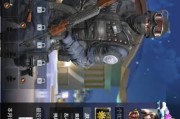
在如今这个移动游戏日益流行的年代,红米手机凭借其出色的性价比赢得了许多玩家的青睐。然而,在享受游戏乐趣的同时,一些玩家可能对追求无挂不欢的游戏体验产生...
2025-03-03 22 手机游戏